Hoe haal je het meeste uit je Amazon Echo

Als je de Amazon Echo nog niet kent, ken je waarschijnlijk de meeste basishandelingen en opdrachten die je Alexa kunt vertellen, zoals het spelen muziek, timers instellen en weer-updates ontvangen. Hier zijn echter enkele trucs waarvan je misschien nog niet weet dat deze je Echo-spel naar een hoger niveau tillen.
Bellen en berichten Andere gebruikers
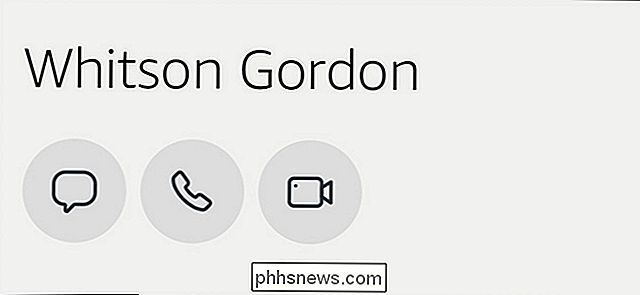
GERELATEERD: Hoe te bellen en berichten Vrienden gebruiken Je Amazon Echo
Een relatief nieuwe functie die bij de Echo is gekomen, je kunt nu andere Echo-gebruikers bellen en berichten sturen. Het leuke hiervan is echter dat je je stem gebruikt om te bellen en berichten te versturen, allemaal volledig handsfree.
Je zou het setup-proces al hebben doorlopen na het bijwerken van de Alexa-app op een gegeven moment, dus daarna het enige wat je hoeft te doen is zeggen "Alexa, bel Mark". Zolang ze het hebben ingesteld en in je contactenlijst staan, zal Alexa die persoon bellen en zul je in een mum van tijd een gesprek in twee richtingen hebben.
Gebruik het als een intercom
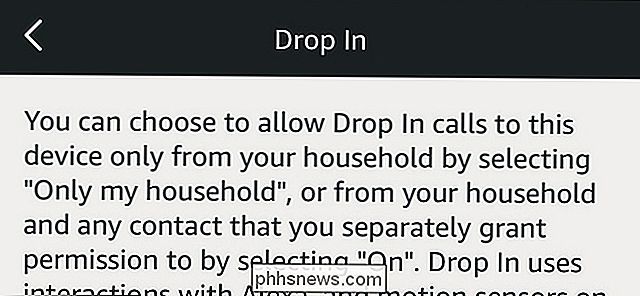
GERELATEERD: Hoe u uw Amazon Echo gebruikt als een intercom met Drop In
Ook een nieuwere functie is "Drop In", waarmee u onmiddellijk verbinding kunt maken met andere Echo-apparaten in uw huis (evenals andere goede vrienden en familie die het toestaan ) en een tweerichtingsgesprek, net als een intercomsysteem.
Het enige dat je hoeft te doen is ervoor te zorgen dat al je Echo-apparaten Drop In hebben ingeschakeld en dan gewoon "Alexa, drop in on Kitchen Echo" zeggen. Vanaf dat punt kunt u praten met de persoon aan de andere kant.
Koppel hem met een Bluetooth-luidspreker
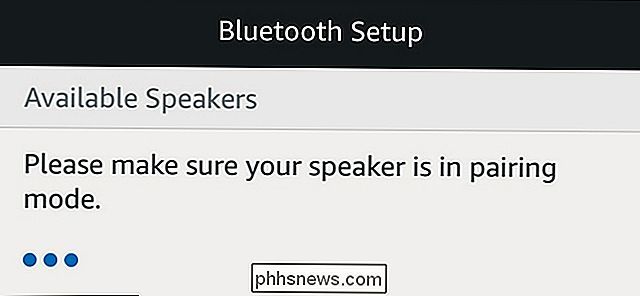
RELATED: Hoe u uw Amazon Echo koppelt aan Bluetooth-luidsprekers voor een groter geluid
Wilt u beter kwaliteitsgeluid van uw Echo of Echo Dot, kunt u het koppelen aan een externe Bluetooth-luidspreker. Je kunt nog steeds de Echo Dot gebruiken en opdrachten geven, maar de uitgevoerde audiotaken worden gewoon doorgegeven aan de Bluetooth-luidspreker.
Om dit te doen, ga je gewoon naar de instellingen in de Alexa-app en ga je naar de Bluetooth-menu om uw luidspreker te koppelen. Zorg ervoor dat het eerst in de koppelingsmodus staat!
Gebruik het als een Bluetooth-luidspreker
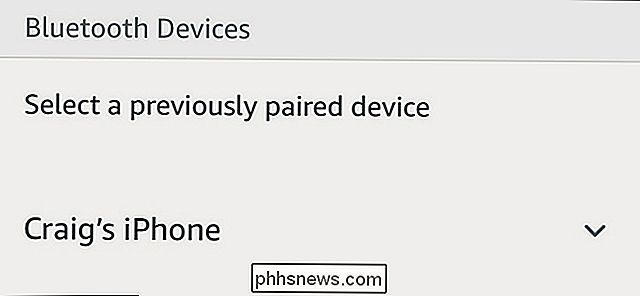
GERELATEERD: Hoe u uw Amazon Echo als een Bluetooth-luidspreker gebruikt
Wat als u uw Echo op ware grootte wilt gebruiken als een Bluetooth-luidspreker bijvoorbeeld voor je telefoon? De luidspreker op de Echo is redelijk, dus als je je muziek niet wilt afspelen via de luidsprekers van je telefoon, kun je deze in plaats daarvan koppelen aan je Echo.
Je moet toegang hebben tot hetzelfde Bluetooth-menu als hiervoor, maar in plaats van een Bluetooth-luidspreker te koppelen, koppelt u eenvoudigweg uw smartphone aan uw Echo. Dit is handig voor lokale muziek of andere audio die niet rechtstreeks uit de spraakbesturing van de Echo kan komen.
Beheer uw Kodi en Plex mediacentra

GERELATEERD: Uw Kodi Media Center besturen met een Amazon Echo
Als u een Kodi- of Plex Media Center hebt, kunt u een stapje verder gaan en uw stem gebruiken om al uw mediabestanden af te spelen zonder een vinger op te lichten.
Plex- en echo-integratie instellen is vrij eenvoudig, want er is een Plex Alexa-vaardigheid die je kunt inschakelen. Het is echter iets gecompliceerder om Alexa en Kodi samen leuk te laten spelen, maar het is het zeker waard voor het extra gebruiksgemak.
Link uw agenda
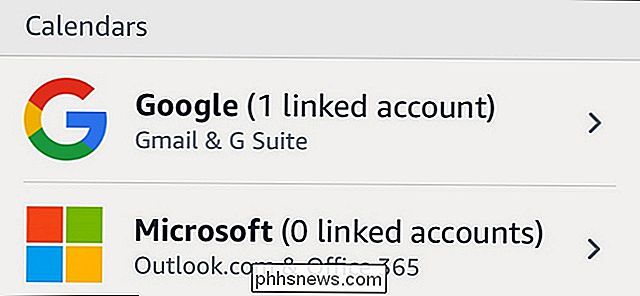
GERELATEERD: Hoe u uw Google-agenda kunt koppelen aan uw Amazon Echo
Als u uw kalender met Alexa wilt verbinden, zodat u eenvoudig toekomstige gebeurtenissen en afspraken met uw stem kunt opzoeken, dan kunt u dat doen als u Google Agenda, Outlook of Apple's iCloud gebruikt.
Dit kan worden ingesteld door naar de instellingen in de Alexa-app te gaan en 'Agenda' te kiezen. Vanaf daar koppelt u uw account en gaat u naar de races.
Het "Wake Word" wijzigen

RELATED: Het "Wake Word" van de Amazon Echo wijzigen
Standaard is de Echo gebruikt "Alexa" als het wake-woord, wat betekent dat je dat woord moet zeggen om de microfoon van de echo te activeren om een commando uit te spreken. Als er echter iemand in je huishouden woont met de naam Alexa, werkt dat waarschijnlijk niet als het zwijgwoord.
Het goede nieuws is dat je het kunt veranderen door naar de instellingen te gaan, je Echo te selecteren en vervolgens op "Wake Word" te tikken. Je andere opties zijn "Amazon", "Echo", of - in echte Star Trek-mode - "Computer".
Bijna alles bestellen van Amazon
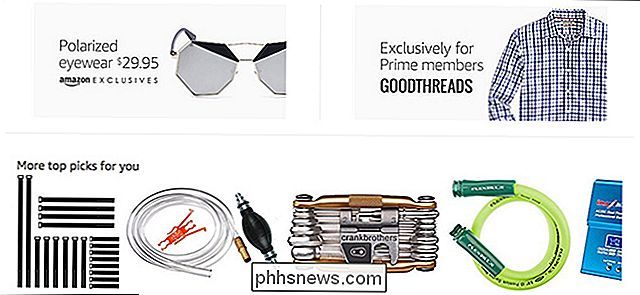
GERELATEERD: Bijna alles bestellen van Amazon Amazon gebruiken Echo
Alsof Amazon's bestelling met één muisklik het niet gemakkelijk genoeg maakte om vrijwel alles te bestellen wat je maar wilt van zijn website, kun je je Echo gebruiken om dingen te bestellen, zolang je een Prime-abonnee bent.
Zeg gewoon: "Alexa, toiletpapier kopen". Ze neemt een kijkje in je oude bestelgeschiedenis voor wc-papier en beveelt het wc-papier aan dat je de vorige keer hebt besteld (als je bijvoorbeeld wc-papier hebt besteld). Je kunt ook specifiek zijn met een product, zoals "Alexa, Charmin Ultra Soft 12 pack kopen".
Bedien al je Smarthome-apparaten

GERELATEERD: Hoe je Smarthome-producten kunt bedienen met de Amazon Echo
Misschien maakt wat de Echo echt laat schijnen, er gebruik van om al uw slimme apparaten te bedienen. Je kunt dingen uitzetten en aanzetten met je stem, of de thermostaat instellen op een specifieke temperatuur zonder een vinger op de thermostaat zelf te hoeven richten.
Dingen als Philips Hue, de Nest Thermostat, Belkin WeMo-switches, de Logitech Harmony Hub en verschillende andere smarthome hubs worden ondersteund door de Echo, dus installeer gewoon de nodige smarthome-vaardigheden en word gek.
Luister naar podcasts en audioboeken
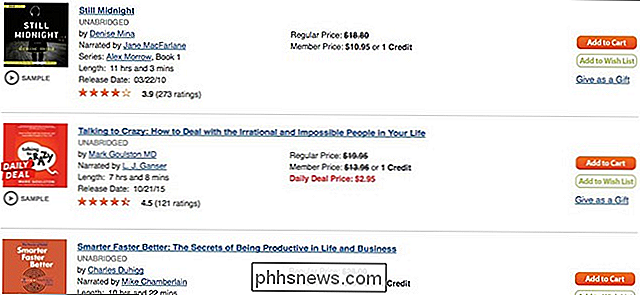
GERELATEERD: Luister naar Podcasts op je Amazon Echo
Hoewel u waarschijnlijk weet dat u muziek via uw echo kunt afspelen, kunt u ook naar podcasts en audioboeken luisteren.
Podcasting wordt bereikt met TuneIn, dat is ingebouwd en automatisch is ingeschakeld op uw echo. Alles wat je hoeft te doen is zeggen "Alexa, speel This American Life van TuneIn".
Wat audioboeken betreft, je hebt een Audible-account nodig, maar zodra je je aanmeldt en een aantal audioboeken koopt, kun je Alexa zeggen als iets als: Speel het audioboek [titel] "en ze zal het beginnen te spelen.
Verbetering van de luistervermogens

GERELATEERD: Hoe Alexa je beter kan laten begrijpen
Als Alexa je niet altijd goed hoort , je kunt proberen de luistermogelijkheden te verbeteren door je Echo te trainen om je eigen stem beter te horen.
In de Alexa-app kun je op "Voice Training" tikken in de instellingen en een lijst met dingen doorlopen. Gedurende deze tijd zal je Echo deze commando's horen en naar je stem gaan zodat deze je in de toekomst beter begrijpt. Je kunt ook deze andere tips raadplegen om Alexa je beter te laten begrijpen (zoals het strategisch benoemen van je apparaten zodat ze niet hetzelfde klinken).
Het weer, verkeer en sportupdates afstemmen
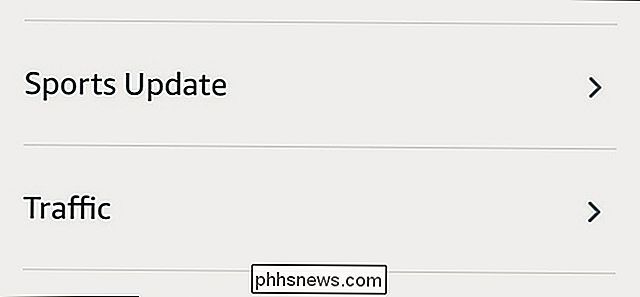
GERELATEERD: Het afstemmen van weer-, verkeers- en sportupdates op uw Amazon Echo
Een van de meest basale dingen die u kunt doen op uw Echo, is het weer, verkeer, sportupdates en andere informatie. Het werkt echter niet zo goed als je al deze dingen niet nauwkeurig afstemt, zodat je resultaten beter aansluiten bij je voorkeuren.
Ga gewoon naar de instellingen in de Alexa-app, selecteer je Echo-apparaat, en tik vervolgens op "Apparaatlocatie" om uw adres in te stellen voor het weer en andere informatie. En terwijl u zich in de instellingen bevindt, kunt u uw sportupdates en flash-briefing en verkeersinfo aanpassen.
Automatisch uitschakelen met een uitgangstimer

GERELATEERD: Dempt uw Amazone-echo automatisch op zeker Tijden met een outlet-timer
Als er bepaalde tijden zijn dat u niet wilt dat uw echo luistert naar een wake-word, kunt u deze op bepaalde momenten van de dag automatisch dempen met een handige truc waarbij een eenvoudige outlet-timer is betrokken.
Hiermee wordt uw Echo in wezen uitgeschakeld en vervolgens weer ingeschakeld op specifieke tijden. Ik vind dit echt handig wanneer de stroom midden in de nacht uitvalt - als het al uitvalt, kan het geen back-up maken en zijn opstartgeluid maken, waardoor we mogelijk worden wakker.

Uw Mac omzetten in een Wi-Fi Hotspot
Uw Mac kan functioneren als een draadloze hotspot, zodat u uw andere apparaten kunt verbinden en de internetverbinding kunt delen. Het lijkt op tethering op je telefoon. Dit is vooral handig als je Mac via Ethernet is verbonden met een bekabelde netwerkinterface. U kunt uw draadloze apparaten verbinden met uw Mac en de bekabelde internetverbinding met hen delen - alsof uw Mac een draadloze router was.

Hoe bewaakt u verzoeken van een Google Chrome-extensie?
Als u alleen maar nieuwsgierig bent of zich mogelijk zorgen maakt over wat een bepaalde Google Chrome-extensie doet, hoe controleert u de verzoekt het dat het gaat maken? De SuperUser Q & A-post van vandaag biedt het antwoord op de vraag van een nieuwsgierige lezer. De vraag- en antwoordsessie van vandaag komt tot ons dankzij SuperUser - een onderdeel van Stack Exchange, een door de gemeenschap gestuurde groep van Q & A-websites.



